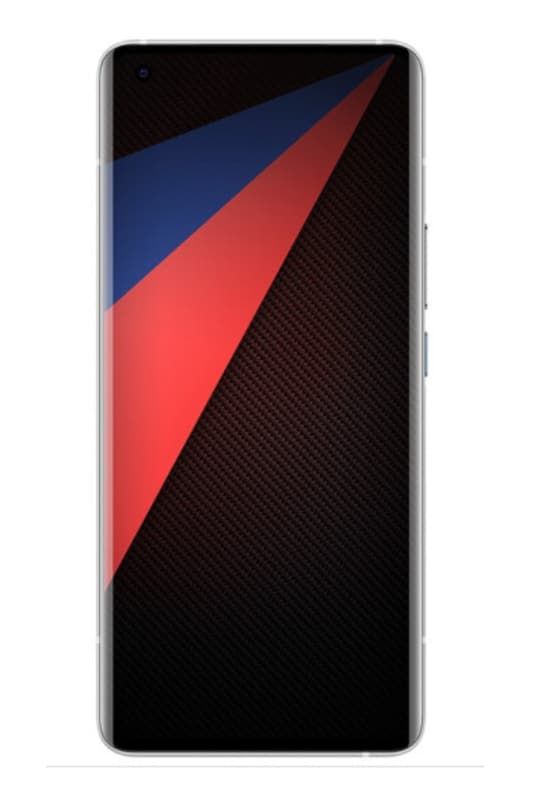알아야 할 Windows 10 절전 바로 가기
몇 년이 지난 후에도 여전히 시작을 눌러 컴퓨터를 종료해야한다는 것은 레드몬드의 자부심 일 것입니다. 이 기사에서는 알아야 할 Windows 10 절전 바로 가기에 대해 설명합니다. 의 시작하자!
물론, 시작 단추는 더 이상 그런 식으로 표시되지 않으며 실제로 Vista에서 Windows 로고 단추로 발전했습니다. 그러나 그것은 여전히 전화 , 여전히 Microsoft가 참조하는 방식입니다. 따라서 Windows 10에서도 PC를 종료하려면 시작을 탭해야합니다. 그런 다음 전원을 클릭 한 다음 마지막으로 종료합니다.
Microsoft가 원터치 종료 버튼을 데스크톱에 추가하는 것을 단호하게 거부 한 이유를 이해하지 못할 것입니다. 다행히 거기 또한 컴퓨터를 끄는 더 빠른 방법.
페이스 북 메신저 타이핑 표시기 gif
Windows 10 절전 바로 가기
1 : 고급 사용자 메뉴 바로 가기 사용
가장 신뢰할 수있는 윈도우 10 절전 단축키는 진정한 키보드 단축키가 아니라 빠른 키 시퀀스입니다. 그러나 설정 없이도, 어떤 앱을 사용할 때도 작동하기 때문에 대부분의 경우 가장 좋은 방법입니다.
프레스 승리 + X 고급 사용자 메뉴를 열려면. 또한 해당 작업의 바로 가기 키에 해당하는 밑줄이 그어진 문자를 볼 수 있습니다. 프레스 유 을 탭한 후 다음 키 중 하나를 사용하여 종료, 절전 또는 기타 전원 작업을 수행하십시오.
- 꼭지 유 다시 Windows를 종료합니다.
- 클릭 아르 자형 다시 시작하려면 키를 누르십시오.
- 딸깍 하는 소리 에스 Windows를 절전 모드로 전환합니다.
- 그런 다음 H 최대 절전 모드.
- 딸깍 하는 소리 나는 로그 아웃합니다.
2 : Alt + F4 절전 모드 바로 가기
아시다시피, 그 두드리는 Alt + F4 현재 창을 닫습니다. 엑스 오른쪽 상단 모서리에 있습니다. 그러나 현재 선택된 창이 없으면 다음을 사용할 수 있습니다. Alt + F4 Windows 10에서 잠자기의 지름길로.

초점이 맞춰진 앱이 없는지 확인하려면 승리 + D 바탕 화면을 표시합니다. 거기에서 Alt + F4 그리고 당신은 열 것입니다 Windows 종료 대화 상자.
시스템에 따라 종료 또는 자다 기본적으로 드롭 다운 상자에 있습니다. 만족 스러우면 시작하다 선택을 확인합니다. 그렇지 않으면 화살표 키를 사용하여 다른 옵션으로 전환 한 다음 시작하다 준비가되면.
3 : S 만들기 Windows 10을 잠자기위한 hortcut
Windows 10에는 기본 제공 절전 바로 가기가 없지만 자신 만의 바로 가기 키를 매우 쉽게 만들 수 있습니다.
새 바로 가기 만들기
이렇게하려면 바탕 화면의 빈 공간을 마우스 오른쪽 버튼으로 클릭하고 새로 만들기> 바로 가기 .
결과 상자에 잠자기 바로 가기 키를 원하는지 아니면 컴퓨터를 종료 할 것인지에 따라 다른 텍스트를 입력해야합니다. 다음을 사용해야합니다.
- Windows를 즉시 종료하고 열려있는 모든 프로그램을 강제 종료하려면 :
- shutdown.exe -s -t 00 -f
- 수면 바로 가기를 만들려면 :
- rundll32.exe powrprof.dll, SetSuspendState 0,1,0
안타깝게도 수면 지름길과 함께 작은주의 사항이 있습니다. 컴퓨터에서 최대 절전 모드를 활성화 한 경우이 명령을 사용하면 컴퓨터가 최대 절전 모드가 아닌 절전 모드로 전환됩니다.

Windows는 IP 프로토콜 스택을 네트워크 어댑터 Windows 10에 자동으로 바인딩 할 수 없습니다.
명령을 입력 한 후 다음을 입력하십시오. 다음 , 바로 가기 이름을 지정하고 끝 .
명령에 키보드 단축키 지정
이제 원하는 옵션에 대한 바로 가기가 있으므로 키 조합도 지정하면됩니다. 이렇게하려면 바탕 화면에서 새 바로 가기를 마우스 오른쪽 버튼으로 클릭하고 속성 . 선택 지름길 상단의 탭과 단축 키 을 클릭 한 다음 원하는 조합을 입력하십시오.
다른 프로그램에서 아직 사용하지 않는 것을 선택해야합니다. 또한 설정 한 단축키 조합이 실수로 타격을 입기 쉽지 않은지 확인하십시오. 작업 중에 갑자기 시스템을 종료하고 싶지 않기 때문입니다.
그렇게 할 때 확인 Windows 절전 키보드 단축키 또는 종료 단축키가 활성화됩니다. 원하지 않는 경우 바로 가기 파일을 삭제하십시오.
쉽게 잠자기 또는 종료
이제 Windows를 쉽게 종료하거나 절전 모드로 전환 할 수있는 많은 절전 모드 바로 가기를 알게되었습니다. 따라서 메뉴를 조작하지 않고도 전원 옵션에 쉽게 액세스 할 수 있습니다.
결론
좋아요, 모두 여러분이었습니다! 이 시뮬레이션이 프로비저닝되지 않은 기사를 좋아하고 도움이되기를 바랍니다. 그것에 대한 의견을 보내주십시오. 또한이 기사와 관련된 추가 질문과 문제가있는 경우. 그런 다음 아래 댓글 섹션에 알려주십시오. 곧 연락 드리겠습니다.
crunchyroll 게스트 패스는 어떻게 작동합니까
좋은 하루 되세요!